Como mover o site WordPress para um novo host
Publicados: 2022-08-04Quando você deseja mover o site WordPress para um novo host, muitas coisas técnicas podem vir à sua mente. Mas o fato é que não é tão crítico quanto a maioria das pessoas pensa.
Se você já instalou o WordPress em um site de hospedagem, pode fazer a migração do site em algumas etapas simples.
Existem diferentes maneiras de migração do site para uma nova hospedagem. Aqui vou mostrar o método onde você não perderá nenhum dado. Além disso, expliquei todo o processo em etapas simples e fáceis de seguir.
Então, vamos começar!
Escolha uma hospedagem confiável para WordPress
Ao tentar mover um site WordPress para um novo host, você deve escolher um provedor de hospedagem confiável para não precisar mover o site novamente no futuro devido a um serviço ruim. Diferentes provedores de serviços de hospedagem têm planos de hospedagem dedicados para sites WordPress. Se você escolher um deles, será fácil para você manter o site em uma nova hospedagem.
Agora escolha a melhor hospedagem WordPress para o seu site e verifique os preços, recursos e sistema de suporte antes de finalizar um. Aqui estão algumas opções populares que você deve tentar -
- Siteground
- Kinsta
- Bluehost
- Hospedagem A2
- Hostinger
Cada um desses provedores de hospedagem na web possui pacotes diferentes para o WordPress. Percorra os preços e embalagens e escolha um com base em suas necessidades.
Como migrar o WordPress para um novo host
Existem basicamente três maneiras diferentes de migrar um site WordPress – movendo o site WordPress com a ajuda de um provedor de hospedagem, migrando o WordPress usando um plugin de migração e movendo manualmente o WordPress para o novo painel c.
Aqui eu compartilhei os dois primeiros métodos, pois eles são fáceis de seguir.
Migrar site WordPress por provedor de hospedagem
A maneira mais fácil de mover seu site WordPress para um novo host é pedir ao novo para fazer isso em seu nome. Por exemplo, se você escolheu Bluehost como seu novo provedor de serviços de hospedagem , você pode pedir para migrar o site existente. Eles realizarão toda a migração sem perder nenhum dado. Além disso, o site estará no ar.
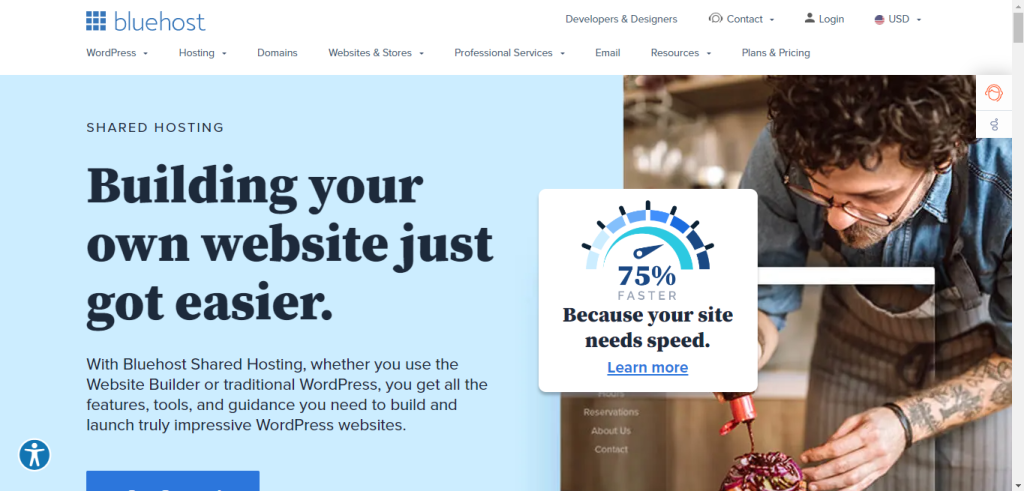
Algumas renomadas empresas de hospedagem oferecem o serviço de migração gratuitamente. Isso significa que se o seu provedor de hospedagem tiver essa opção, você não terá que assumir nenhuma responsabilidade. No entanto, em alguns casos, você receberá o serviço de migração, mas será cobrado. Seja gratuito ou pago, se o provedor de hospedagem puder migrar seu site WordPress, você deve aceitar a oferta. Ele irá ajudá-lo a economizar tempo.
Mover o site WordPress com um plugin de migração
Se você não se sentir confortável em pedir ao provedor de hospedagem para fazer a migração do WordPress , você pode fazer isso sozinho usando o plugin de migração. Neste método, vou compartilhar como você pode mover o site WordPress para um novo host manualmente.
Diferentes plugins de migração estão disponíveis no mercado. Mas considerando a facilidade de uso, você pode optar pelo plugin All-in-One WP Migration WordPress.
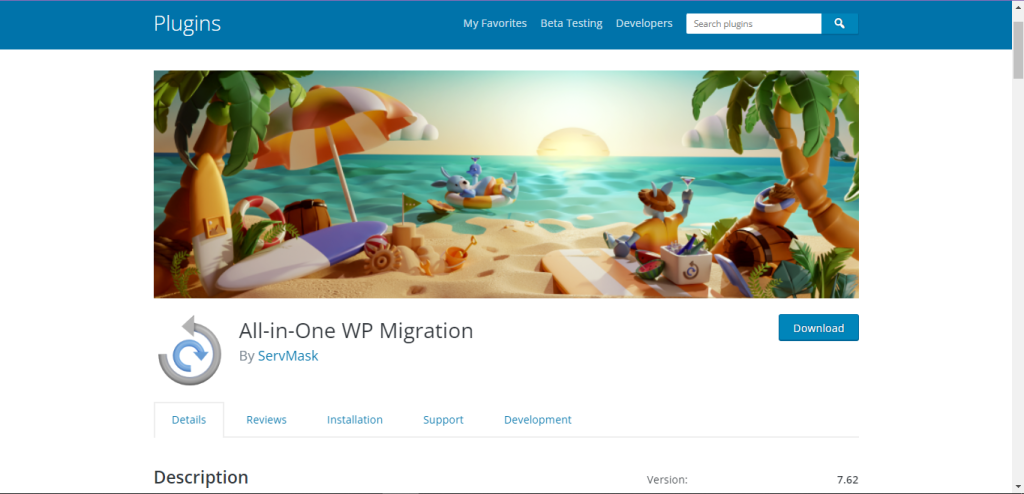
É um plugin de migração popular para WordPress que possui mais de 4 milhões de instalações ativas. Este plugin irá guiá-lo através do processo de migração.
Etapa 1: instale o plug-in
Na primeira etapa, você precisa instalar o plugin. Baixe o plug-in All-in-One WP Migration e instale-o em seu site atual. Agora ative o plugin no backend e você verá todas as opções disponíveis.
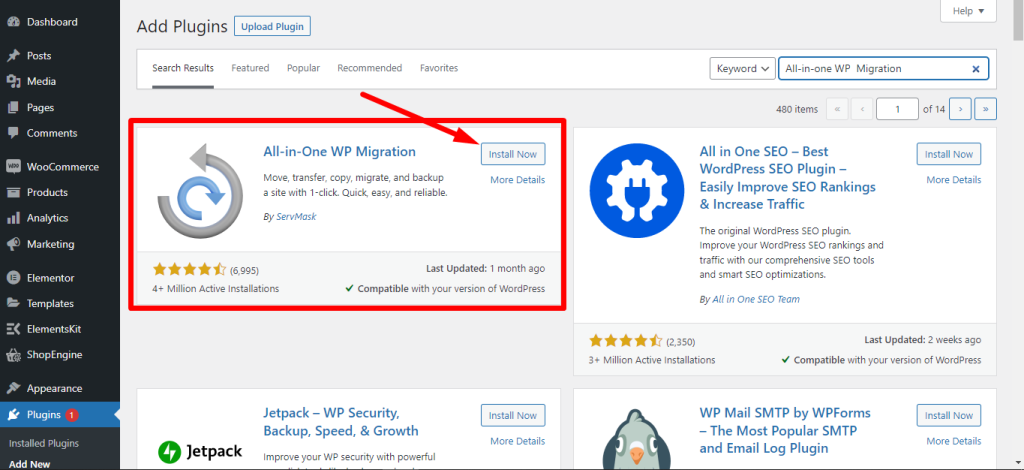
Ao instalar o plugin, ele mostrará se sua versão do WordPress é compatível com o plugin de migração ou não. Você pode continuar se a versão do WordPress do seu site estiver entre 3.3 e 6.0 e a versão do PHP estiver entre 5.2.17 e 8.1.6. Se você estiver usando uma versão desatualizada do WordPress ou do PHP, deverá optar pela mais recente.

Etapa 2: exportar o banco de dados e fazer o download
Após instalar o plugin, acesse o painel do plugin para baixar os dados do site WordPress. Para exportar os dados, vá para All-in-One WP migration plugin > Export. Agora selecione root para encontrar no banco de dados e escolha admin para que ele possa substituir todos os arquivos durante o download dos dados.
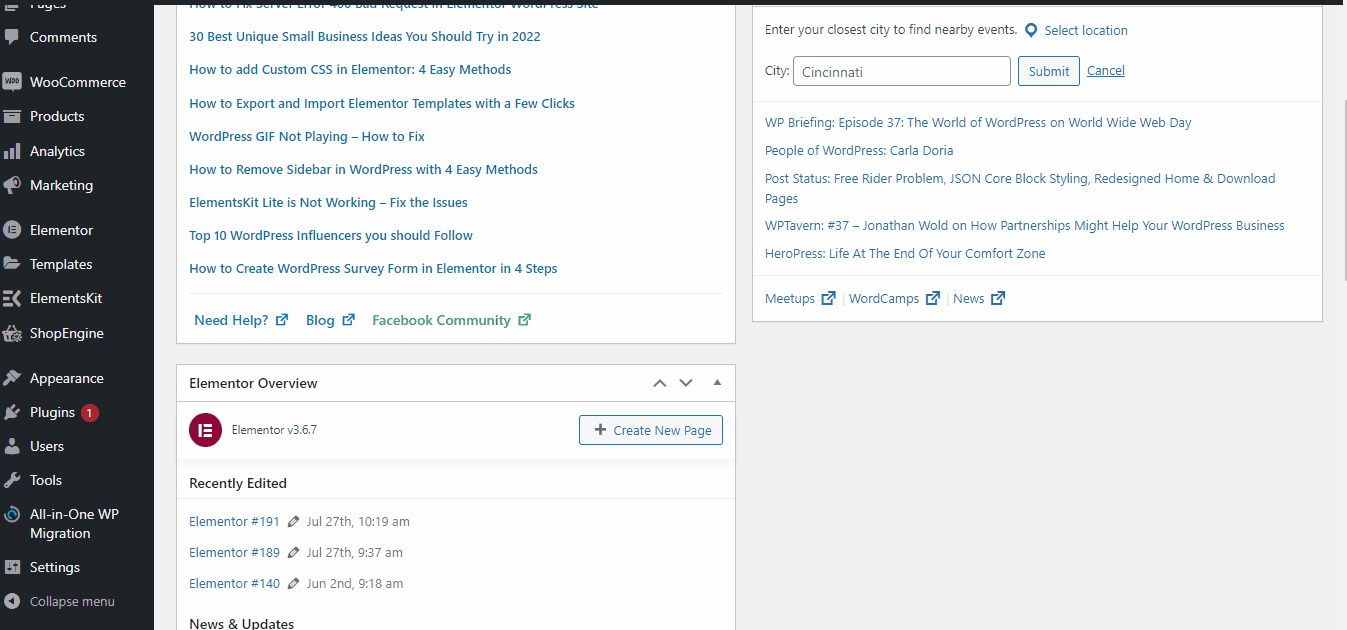
Este plugin oferece várias opções de onde você pode escolher onde exportar os dados e salvá-los. Por exemplo, você pode escolher Google Drive, Dropbox, Amazon S3, Onedrive e muito mais. No entanto, você pode baixar os dados diretamente como um arquivo para o seu PC.
Etapa 3: filtre os dados, se desejar
Ao baixar os dados do site, você pode filtrar o tipo de dados das opções avançadas. Se o seu site contém dados que não são necessários para o seu próximo site, você pode filtrá-los.
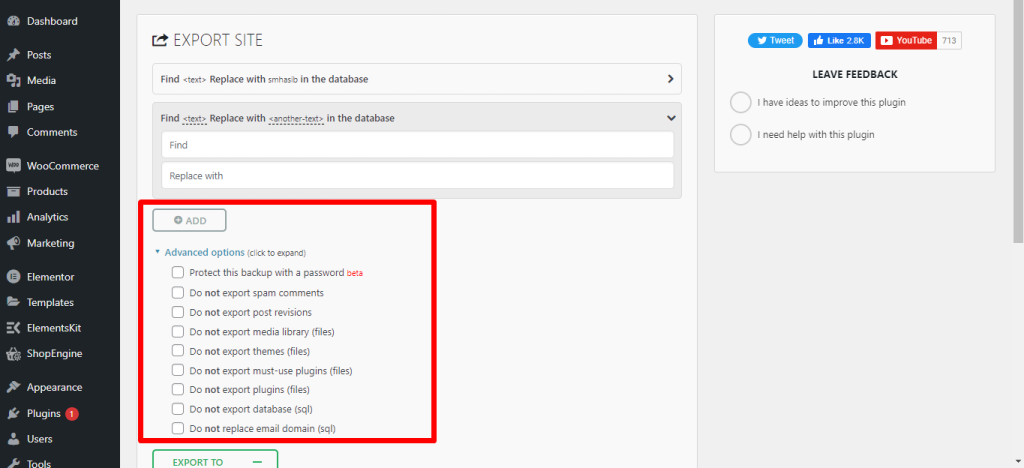
Existem vários filtros disponíveis. Você pode filtrar os comentários de spam, revisões de página, arquivos de tema e muito mais. Escolha a opção desejada e, finalmente, pressione o botão de download. O download de dados do site será iniciado e pode levar alguns segundos a minutos para baixar todos os dados.
Certifique-se de salvar os dados em um local de onde possa importá-los facilmente para outro site quando necessário.
Etapa 4: descompacte o arquivo exportado para um novo local
Agora digamos que você baixou os dados essenciais do seu site e deseja importá-los para uma nova hospedagem. Vá para o painel do novo site e instale o plug-in de migração All-in-one WP para esse site.
No painel do plugin, selecione importar e ele o redirecionará para a página onde você pode selecionar de onde deseja importar os arquivos. Como você baixou e salvou os dados do site em seu PC, agora você também pode importar os arquivos desse local.
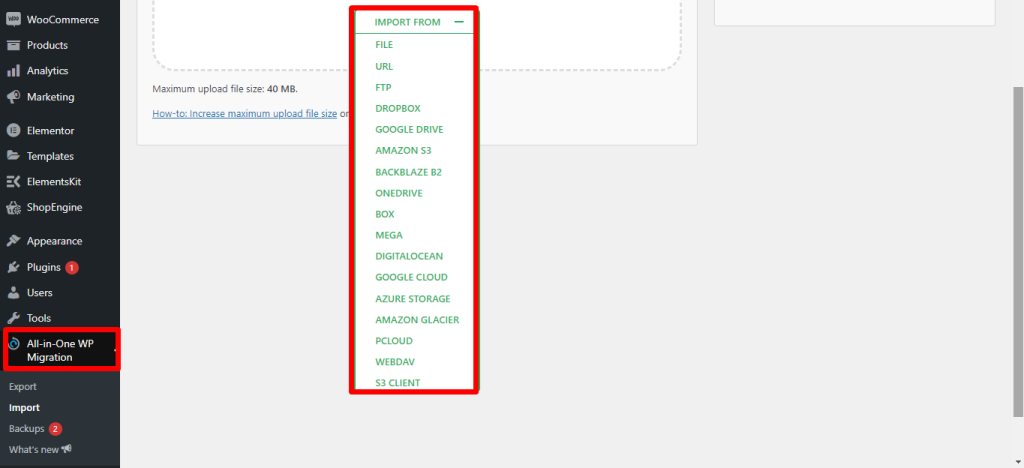
Ele trará todos os arquivos e salvará os dados do seu site anterior. Não levará mais do que um momento para concluir todo o processo. Assim que terminar de exportar e importar o arquivo, seu site estará ativo na nova hospedagem.
Etapa 5: vincule o nome de domínio ao novo site
Se você seguiu as etapas acima, migrou com sucesso seu site WordPress. Depois de concluir a migração do site WordPress, você precisa apontar o novo domínio para a nova hospedagem.
Você deve modificar os valores siteurl e home na tabela de opções wp para assegurar que o domínio correto aponte para o banco de dados. Leva apenas alguns cliques. Para alterar e modificar qualquer uma das opções, basta clicar com o botão direito do mouse e escolher a opção. Ao clicar na opção, forneça a URL do site mais recente e o valor para home.
Se você deseja manter seu site atualizado, recomendo atualizar todos os temas e plugins do seu site WordPress.
Algumas dicas adicionais sobre a migração do site WordPress para o novo host
- Deve manter um backup dos dados do seu site antes da migração do WordPress
- Se você estiver usando algum plug-in desconhecido, experimente-o com um site de teste do WordPress
- Escolha uma hospedagem de primeira linha para migração para não realizar outra migração do WordPress
- Deve manter seu site ativo para mover o site WordPress para um novo host
- Não faça mudanças repentinas no site durante a migração para evitar erros de SEO
Embrulhar
Se você leu o post completo, não será um problema migrar o site WordPress para um novo host. Na maioria dos casos, a equipe de suporte do provedor de hospedagem ajuda muito para que o usuário não precise se preocupar com os problemas técnicos. Portanto, não hesite em entrar em contato com a equipe de suporte durante a migração do site WordPress.
